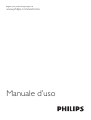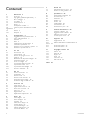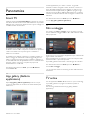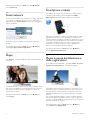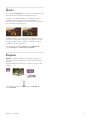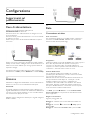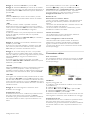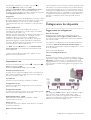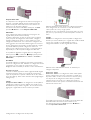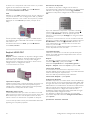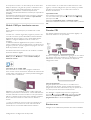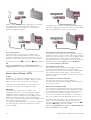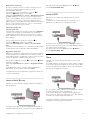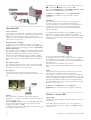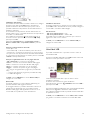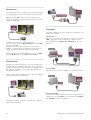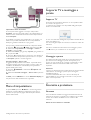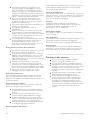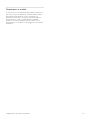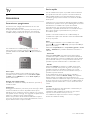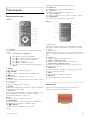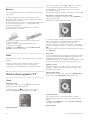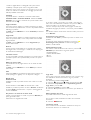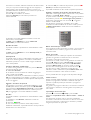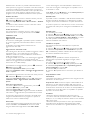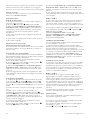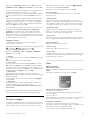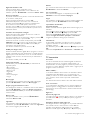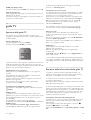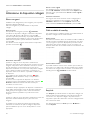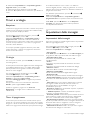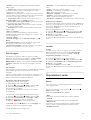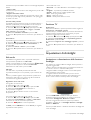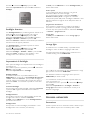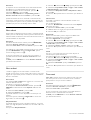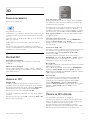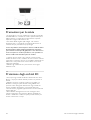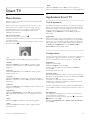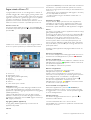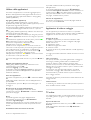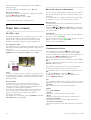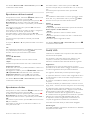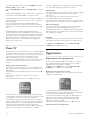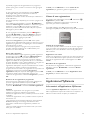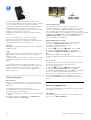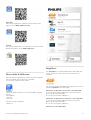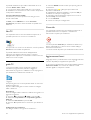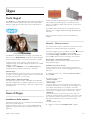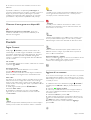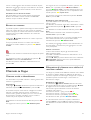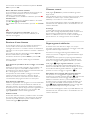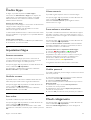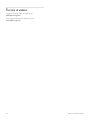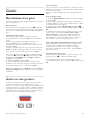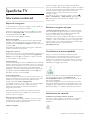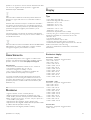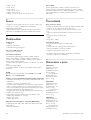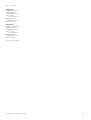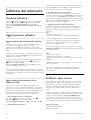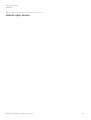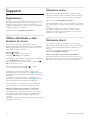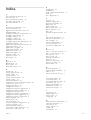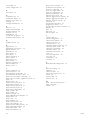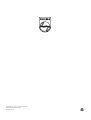Philips 32PFL6007H/12 Manuale utente
- Categoria
- TV LCD
- Tipo
- Manuale utente

!!!"#$%&%#'"()*+!,&()*,
-./0.&,1230')11
!"#$%&'#(!)*+(!,(*-+.'!/0-!$#'!&+,,*('!/'

1
1.1
1.2
1.3
1.4
1.5
1.6
1.7
1.8
1.9
1.10
2
2.1
2.2
2.3
2.4
2.5
2.6
2.7
2.8
3
3.1
3.2
3.3
3.4
3.5
3.6
3.7
3.8
3.9
3.10
3.11
4
4.1
4.2
4.3
4.4
4.5
4.6
5
5.1
5.2
5.3
5.4
5.5
5.6
6
6.1
6.2
6.3
6.4
6.5
6.6
6.7
6.8
Contenuti
Panoramica 3
Smart TV 3
App gallery (Galleria applicazioni) 3
Film a noleggio 3
TV online 3
Social network 4
Skype 4
Smartphone e tablet 4
Messa in pausa del televisore e delle
registrazioni 4
Giochi 5
EasyLink 5
Configurazione 6
Suggerimenti sul posizionamento 6
Cavo di alimentazione 6
Antenna 6
Rete 6
Collegamento dei dispositivi 8
Menu di impostazione 17
Supporto TV e montaggio a parete 17
Sicurezza e protezione 17
TV 20
Accensione 20
Telecomando 20
Visione dei programmi TV 22
guida TV 29
Attivazione di dispositivi collegati 30
Sottotitoli e lingue 31
Timer e orologio 32
Impostazioni delle immagini 32
Impostazioni audio 33
Impostazioni di Ambilight 34
Accesso universale 35
3D 37
Cosa è necessario 37
Occhiali 3D 37
Visione in 3D 37
Visione in 3D ottimale 37
Precauzioni per la salute 38
Protezione degli occhiali 3D 38
Smart TV 39
Menu Home 39
Applicazioni Smart TV 39
Video, foto e musica 42
Pausa TV 44
Registrazione 44
Applicazione MyRemote 45
Skype 49
Cos'è Skype? 49
Avvio di Skype 49
Contatti 50
Chiamate su Skype 51
Credito Skype 52
Impostazioni Skype 53
Chiudi collegamento 53
Termini di utilizzo 54
7
7.1
7.2
8
8.1
8.2
8.3
8.4
8.5
8.6
8.7
8.8
9
9.1
9.2
9.3
9.4
10
10.1
10.2
10.3
10.4
11
11.1
11.2
11.3
11.4
11.5
11.6
Giochi 55
Riproduzione di un gioco 55
Giochi con due giocatori 55
Specifiche TV 56
Informazioni ambientali 56
Assorbimento 57
Ricezione 57
Display 57
Suono 58
Multimediale 58
Connettività 58
Dimensioni e peso 58
Software del televisore 60
Versione software 60
Aggiornamento software 60
Software open source 60
Licenza open source 61
Supporto 62
Registrazione 62
Utilizzo della Guida e della funzione di
ricerca 62
Assistenza online 62
Assistenza clienti 62
Copyright e licenze 63
HDMI 63
Dolby B 63
Skype 63
DivX 63
Microsoft 63
Altri marchi 63
Indice 63
2 Contenuti

1
Panoramica
1.1
Smart TV
Collegare questo TV Smart LED Philips a Internet per scoprire
una nuova dimensione del mondo della televisione. È possibile
effettuare una connessione cablata al router oppure collegarsi in
modalità wireless tramite Wi-Fi.
Se il televisore è collegato a una rete domestica, è possibile
visualizzare una foto dallo smartphone sul televisore, riprodurre
i video memorizzati sul computer oppure controllare il
televisore con il tablet.
Se il televisore è collegato a Internet, è possibile guardare un
video a noleggio di una videoteca online, leggere la guida TV
online o registrare il proprio programma televisivo preferito su
un hard disk USB. Con le applicazioni Smart TV, il divertimento
aumenta, grazie a una gamma completa di proposte di
intrattenimento e servizi utili.
Per ulteriori informazioni, in Guida, premere L Elenco e
cercare Smart TV.
1.2
App gallery (Galleria
applicazioni)
Aprire App gallery (Galleria applicazioni) in Smart TV per
scorrere le applicazioni, la raccolta di siti Web adattati per il
televisore e
trovare l'applicazione per i video YouTube, un giornale
nazionale, un album fotografico online, Facebook, Twitter, ecc.
Sono disponibili applicazioni per noleggiare un video da una
videoteca online e applicazioni per guardare i programmi già
trasmessi. Se App gallery (Galleria applicazioni) non contiene i
contenuti ricercati, accedere al Web e navigare su Internet dal
televisore.
Per ulteriori informazioni, in Guida, premere L Elenco e
cercare App gallery (Galleria applicazioni).
1.3
Film a noleggio
Per guardare un video a noleggio, non è necessario uscire di
casa: è sufficiente noleggiare l'ultimo film dalla videoteca online
della propria area.
Avviare Smart TV e aggiungere l'applicazione per videoteca alla
pagina iniziale di Smart TV.
Aprire l'applicazione per videoteca, creare l'account personale,
selezionare il film e premere Riproduci.
È possibile guardare subito il film, senza bisogno di scaricarlo*.
Per ulteriori informazioni, in Guida, premere L Elenco e
cercare Film a noleggio.
* A seconda del servizio di streaming di video della videoteca
selezionata.
1.4
TV online
Con le Applicazioni Online TV di Smart TV (TV in streaming),
è possibile guardare un programma televisivo quando si
preferisce.
Cercare il logo dell'emittente in App gallery (Galleria
applicazioni).
Panoramica / TV online 3

Per ulteriori informazioni, in Guida, premere L Elenco e
cercare Online TV.
1.5
Social network
Non è necessario alzarsi per controllare i messaggi degli amici
sul computer: è sufficiente aprire Smart TV, selezionare la
pagina del proprio social network e inviare un messaggio di
risposta dal divano.
Smart TV supporta i popolari social network Facebook e
Twitter.
Per ulteriori informazioni, in Guida, premere L Elenco e
cercare App gallery (Galleria applicazioni).
1.6
Skype
Con Skype™, è possibile effettuare videochiamate gratuite dal
televisore.
È possibile chiamare e vedere i propri amici in qualsiasi parte
del mondo. Per effettuare una videochiamata sono necessari
una webcam dotata di microfono integrato e una buona
connessione a Internet.
Per ulteriori informazioni, in Guida, premere L Elenco e
cercare Skype.
1.7
Smartphone e tablet
Per utilizzare lo smartphone o il tablet come telecomando o
controller multimediale, scaricare l'applicazione Philips
MyRemote dall'App Store dello smartphone o del tablet.
Utilizzando smartphone o tablet, è possibile cambiare i canali o
regolare il volume del TV. Con l'applicazione MyRemote, è
possibile utilizzare il telefono o il tablet per inviare foto, musica
o video dal computer al televisore. Con MyRemote sul tablet,
è possibile consultare la guida TV, scoprire i programmi e
selezionare un canale TV usando un dito. L'applicazione
MyRemote è disponibile per iOS e Android.
Per ulteriori informazioni, in Guida, premere L Elenco e
cercare Applicazione MyRemote.
1.8
Messa in pausa del televisore e
delle registrazioni
Se si collega un hard disk USB, è possibile mettere in pausa e
registrare una trasmissione da un canale TV digitale.
È possibile mettere in pausa il televisore e rispondere a una
chiamata urgente o semplicemente fare un pausa durante un
incontro sportivo, mentre il televisore salva la trasmissione
sull'hard disk USB. Sarà puoi possibile continuare a guardarlo
più tardi.
Con un hard disk USB collegato, è anche possibile registrare
trasmissioni digitali. È possibile registrare mentre si guarda un
programma oppure pianificare la registrazione di un programma
che verrà trasmesso in seguito.
Per ulteriori informazioni, in Guida, premere L Elenco e
cercare Pausa TV o Registrazione.
4 Panoramica / Giochi

1.9
Giochi
Se si seleziona Videogioco nel menu Home, il televisore passa
automaticamente alle impostazioni ideali per il gioco.
Se si gioca in modalità multiplayer con schermate divise, è
possibile impostare il televisore per la visualizzazione a
schermo intero per entrambe le schermate. Ciascun giocatore
può concentrarsi sul proprio gioco.
Il televisore utilizza la tecnologia 3D per visualizzare entrambe
le schermate. Per giocare a un gioco a due giocatori con due
immagini a schermo intero distinte, è necessario un paio di
occhiali 3D per ciascun giocatore.
Per ulteriori informazioni, in Guida, premere L Elenco e
cercare Videogioco o Giochi con due giocatori.
1.10
EasyLink
EasyLink consente di utilizzare un dispositivo collegato, ad
esempio un lettore dischi Blu-ray, tramite il telecomando del
televisore.
EasyLink utilizza HDMI CEC per comunicare con i dispositivi
collegati.
Per ulteriori informazioni, in Guida, premere L Elenco e
cercare EasyLink.
Panoramica / EasyLink 5

2
Configurazione
2.1
Suggerimenti sul
posizionamento
2.2
Cavo di alimentazione
Inserire il cavo di alimentazione nella presa di
ALIMENTAZIONE del televisore.
Assicurarsi che il cavo di alimentazione sia collegato in modo
sicuro al televisore.
Assicurarsi che la presa di alimentazione a muro sia accessibile
in qualsiasi momento.
Estrarre sempre il cavo di alimentazione afferrando la spina e
non il cavo.
Anche se il consumo energetico del televisore nella modalità
standby è molto ridotto, scollegare il cavo di alimentazione se il
televisore non viene utilizzato per un lungo periodo al fine di
risparmiare energia.
Per ulteriori informazioni sull'accensione e sullo spegnimento
del televisore, in Guida, premere L Elenco e cercare Standby.
2.3
Antenna
Individuare il collegamento dell'antenna sul retro del televisore.
Inserire in modo sicuro il cavo dell'antenna nella presa
Antennaa.
È possibile collegare la propria antenna oppure collegarsi a un
segnale dell'antenna da un sistema di distribuzione dell'antenna
(comune in certe regioni). Utilizzare un cavo coassiale antenna
con connettore IEC (RF) da 75 Ohm.
Utilizzare questo collegamento antenna per i segnali di ingresso
DVB-T e DVB-C.
2.4
Rete
Connessione wireless
Cosa è necessario
Per connettere il televisore in modalità wireless a Internet, è
necessario un router wireless. Utilizzare una connessione
Internet ad alta velocità (banda larga).
SimplyShare
Il televisore utilizza il protocollo SimplyShare per trovare e aprire i
file su altri dispositivi nella rete wireless, ad esempio il
computer o il dispositivo NAS. È possibile utilizzare un
computer con sistema operativo Microsoft Windows XP, Vista
o Windows 7, Intel Mac OSX o basato su Linux.
Software Media Server
Con il software Media Server installato sul computer, è
possibile aprire i file delle foto, musicali e video memorizzati
sul computer sullo schermo TV.
Utilizzare una versione recente del software Media Server, ad
esempio Windows Media Player 11, Twonky™ o simili*.
Installare il software sul computer e configurarlo per
condividere i file multimediali con il televisore. Per ulteriori
informazioni, leggere il manuale del software Media Server.
Per aprire i file sul televisore, è necessario che sul computer
sia in esecuzione il software Media Server.
* In Guida, premere L Elenco e cercare Software Media
Server supportato per una panoramica del software Media
Server supportato.
Eseguire la connessione
Seguire i passaggi da 1 a 5.
Passaggio 1 - Verificare che il router della rete wireless sia
acceso.
Passaggio 2 - Premere h e selezionare S Setup, quindi
premere OK.
Passaggio 3 - Selezionare Connetti a rete e premere OK.
6 Configurazione / Rete

Passaggio 4 - Selezionare Wireless e premere OK.
Passaggio 5 - Selezionare Ricerca per ricercare le reti wireless.
Se si dispone di un router con WPS (Wi-Fi Protected Setup), è
possibile selezionare WPS. Selezionare l'opzione desiderata e
premere OK.
- Ricerca
Selezionare Ricerca per ricercare la rete wireless (il router
wireless). Il televisore potrebbe rilevare diverse reti wireless
nelle vicinanze.
- WPS
Se il router è dotato di WPS, è possibile connettere
direttamente il router senza eseguire la ricerca. Accedere al
router, premere il pulsante WPS e ritornare al televisore entro
2 minuti. Quindi premere Connetti per eseguire la
connessione.
Se nella rete wireless sono presenti dispositivi che utilizzano il
sistema di codifica di protezione WEP, non è possibile
utilizzare il WPS.
Se è necessario utilizzare il codice PIN WPS per connettersi,
selezionare Ricerca anziché WPS.
Passaggio 6 - Nell'elenco di reti rilevate, selezionare la rete
wireless e premere OK.
Se la rete non è presente nell'elenco, perché il nome della
rete è nascosto (trasmissione SSID del router), selezionare
Inser. man. per immettere manualmente il nome.
Passaggio 7 - A seconda del tipo di router, è ora possibile
immettere la chiave di codifica (WEP, WPA o WPA2). Se la
chiave di codifica per questa rete è già stata inserita, è possibile
selezionare Avanti per eseguire immediatamente la
connessione.
Se il router supporta il WPS o il PIN WPS, è possibile
selezionare WPS, PIN WPS o Standard. Selezionare l'opzione
desiderata e premere OK.
- Standard
Selezionare Standard per immettere manualmente la chiave di
codifica (password, passphrase o chiave di protezione). È
possibile immettere la chiave di codifica tramite la tastiera del
telecomando. Una volta inserita la chiave, premere Connetti.
- PIN WPS
Per eseguire una connessione WPS protetta tramite un codice
PIN, selezionare PIN WPS e premere OK. Annotare il codice
PIN da 8 cifre visualizzato e immetterlo nel software del router
sul PC. Ritornare al televisore e premere Connetti. Per sapere
dove inserire il codice PIN nel software del router, consultare il
manuale del router.
Passaggio 8 - Una volta eseguita la connessione, viene
visualizzato un messaggio.
Configurazione di rete
Se la connessione non riesce, verificare l'impostazione DHCP
del router. DHCP deve essere impostato su Acceso.
In alternativa, per gli utenti avanzati che desiderano installare la
rete tramite indirizzo IP statico, impostare il televisore su IP
statico.
Per impostare il televisore su IP statico, premere h e
selezionare S Setup, quindi premere OK. Selezionare
Impostazioni di rete > Configurazione di rete > IP statico.
Se nel menu è stato selezionato IP statico, è possibile
impostare l'indirizzo IP e altre impostazioni necessarie in
Configurazione IP statica nello stesso menu.
Problemi di rete
Rete wireless non trovata o distorta
• I forni a microonde, i telefoni DECT o altri dispositivi Wi-Fi
802.11b/g/n nelle vicinanze potrebbero disturbare la rete
wireless.
• Assicurarsi che i firewall della rete consentano l'accesso alla
connessione wireless del televisore.
• Se la rete wireless non funziona correttamente, provare
l'installazione mediante rete cablata.
Internet non funziona
• Se il collegamento al router è funzionante, verificare la
connessione a Internet del router stesso.
Il PC e il collegamento a Internet sono lenti
• Per informazioni sulla copertura interna, la velocità di
trasferimento e altri fattori che influenzano la qualità del
segnale, consultare il manuale d'uso del router wireless.
• Il router deve disporre di una connessione Internet ad alta
velocità (banda larga).
Connessione cablata
Cosa è necessario
Per connettere il televisore a Internet, è necessario un router
di rete. Utilizzare un router di connessione a Internet ad alta
velocità (banda larga).
Installazione
Seguire i passaggi da 1 a 5.
1 - Collegare i router al televisore mediante un cavo di rete
(cavo Ethernet**).
2 - Verificare che il router sia acceso.
3 - Premere h e selezionare S Setup e premere OK.
4 - Selezionare Connetti a rete e premere OK.
5 - Selezionare Cablato e premere OK.
Il televisore ricerca costantemente la connessione di rete. Una
volta eseguita la connessione, viene visualizzato un messaggio.
Configurazione di rete
Se la connessione non riesce, verificare l'impostazione DHCP
del router. DHCP deve essere impostato su Acceso.
In alternativa, per gli utenti avanzati che desiderano installare la
rete tramite indirizzo IP statico, impostare il televisore su IP
statico.
Configurazione / Rete 7

Per impostare il televisore su IP statico, premere h e
selezionare S Setup, quindi premere OK.
Selezionare Impostazioni di rete > Configurazione di rete >
IP statico. Se nel menu è stato selezionato IP statico, è
possibile impostare l'indirizzo IP e altre impostazioni necessarie
in Configurazione IP statica nello stesso menu.
SimplyShare
Il televisore utilizza il protocollo SimplyShare per trovare e aprire i
file su altri dispositivi nella rete, ad esempio il computer in uso.
È possibile utilizzare un computer con sistema operativo
Microsoft Windows XP, Vista o Windows 7, Intel Mac OSX o
Linux.
Software Media Server
Con il software Media Server installato sul computer, è
possibile aprire i file delle foto, musicali e video memorizzati
sul computer sullo schermo TV.
Utilizzare una versione recente del software Media Server, ad
esempio Windows Media Player 11, Twonky™ o simili*.
Installare il software sul computer e configurarlo per
condividere i file multimediali con il televisore. Per ulteriori
informazioni, leggere il manuale del software Media Server.
Per aprire i file sul televisore, è necessario che sul computer
sia in esecuzione il software Media Server.
* In Guida, premere L Elenco e cercare Software Media
Server supportato per una panoramica del software Media
Server supportato.
**Per la conformità alle normative EMC, utilizzare un cavo
Ethernet FTP Cat. 5E schermato.
Impostazioni rete
Per aprire Impostazioni di rete, premere h e selezionare S
Setup, quindi premere OK.
Selezionare Impostazioni di rete e premere OK.
Visualizza impostazioni di rete
In questo campo, vengono visualizzate tutte le impostazioni di
rete correnti. L'indirizzo IP e MAC, la potenza del segnale, la
velocità, il metodo di codifica, ecc.
Tipo della rete
Consente di impostare la rete su Cablato o Wireless.
Configurazione di rete
Consente di impostare la configurazione di rete su DHCP &
Auto IP o IP statico.
Configurazione IP statica
Se si imposta IP statico, in questo campo è possibile impostare
tutte le impostazioni dell'IP statico necessarie.
Digital Media Renderer - DMR
Per ricevere file multimediali da smartphone o tablet,
impostare DMR su Acceso.
Nome rete TV
Se sulla rete domestica si dispone di più televisori, è possibile
rinominare il televisore.
Elimina memoria Internet
L'opzione Elimina memoria Internet consente di eliminare tutti
i file Internet memorizzati sul televisore. È possibile eliminare
la registrazione di Philips Smart TV e l'impostazione Vietato ai
minori, gli accessi all'applicazione per videoteca, tutti i Preferiti
delle applicazioni Smart TV, i segnalibri e la cronologia Internet.
Le applicazioni Interactive MHEG, possono anche salvare sul
televisore i cosiddetti "cookie"; anche questi file verranno
eliminati.
2.5
Collegamento dei dispositivi
Suggerimenti sui collegamenti
Guida di connettività
Collegare sempre un dispositivo al televisore tramite la
connessione che offre la migliore qualità possibile. Inoltre,
per assicurare un buon trasferimento audio e video, utilizzare
cavi di buona qualità.
Per assistenza sul collegamento di più dispositivi al televisore,
consultare la Guida di connettività del televisore Philips. La
guida offre informazioni sulle modalità di collegamento e sui tipi
di cavi da utilizzare.
Visitare il sito Web all'indirizzo
www.connectivityguide.philips.com
Antenna
Se si dispone di un decoder (un ricevitore digitale) o di un
registratore, collegare i cavi dell'antenna per eseguire il segnale
dell'antenna tramite il decoder e/o il registratore prima che
raggiunga il televisore. In questo modo, l'antenna e il decoder
possono inviare i possibili canali aggiuntivi al registratore per la
registrazione.
HDMI
Un collegamento HDMI, offre la migliore qualità di immagine e
audio. Un cavo HDMI combina i segnali video e audio.
Utilizzare un cavo HDMI per segnali TV ad alta definizione
(HD). Per un trasferimento segnale di migliore qualità, non
utilizzare un cavo HDMI più lungo di 5 m.
8 Configurazione / Collegamento dei dispositivi

EasyLink HDMI CEC
Se i dispositivi sono collegati tramite HDMI e dispongono di
EasyLink, è possibile utilizzarli tramite il telecomando del
televisore. EasyLink HDMI CEC deve essere attivato sul
televisore e sul dispositivo collegato.
Per ulteriori informazioni sull'utilizzo di EasyLink, in Guida,
premere L Elenco e cercare EasyLink HDMI CEC.
HDMI ARC
Tutti i collegamenti HDMI sul televisore dispongono del
segnale ARC (Audio Return Channel).
Se anche il dispositivo, di solito un sistema Home Theater
(HTS), dispone del collegamento HDMI ARC, collegarlo a
qualsiasi collegamento HDMI su questo televisore. Con il
collegamento HDMI ARC, non è necessario collegare il cavo
audio aggiuntivo che invia l'audio dell'immagine TV al sistema
HTS. Il collegamento HDMI ARC combina entrambi i segnali.
È possibile utilizzare qualsiasi collegamento HDMI sul
televisore per collegare il sistema HTS, ma il segnale ARC è
disponibile per 1 solo dispositivo/collegamento alla volta.
Se si preferisce disattivare il segnale ARC sui collegamenti
HDMI, premere h e selezionare S Setup, quindi premere
OK. Selezionare Impostazioni TV > Suono > Avanzate >
HDMI ARC.
DVI-HDMI
È possibile utilizzare un adattatore DVI-HDMI se il dispositivo
ha solo un collegamento DVI. Utilizzare un collegamento HDMI
e aggiungere un cavo audio L/R (mini-jack da 3,5 mm)
all'ingresso audio DVI/VGA per l'audio, sul retro del televisore.
Protezione da copia
I cavi DVI e HDMI supportano HDCP (High-bandwidth Digital
Content Protection). HDCP è un segnale di protezione da
copia che impedisce la copia dei contenuti da un disco DVD o
da un disco Blu-ray. Viene anche chiamato DRM (Digital Rights
Management).
Y Pb Pr
Component Video YPbPr è un collegamento di alta qualità. Il
collegamento YPbPr può essere utilizzato per segnali TV ad
alta definizione (HD). Oltre ai segnali Y, Pb e Pr, è necessario
aggiungere i segnali audio di destra e sinistra per l'audio.
Utilizzare l'adattatore YPbPr fornito per collegare il dispositivo.
Per il collegamento, far combaciare i colori del connettore
YPbPr (verde, blu, rosso) con gli spinotti.
Utilizzare un cavo con adattatore cinch (RCA) audio L/R-mini-
jack (3,5 mm) (non fornito) se anche il dispositivo è dotato di
audio.
SCART
SCART è un collegamento di buona qualità. Il collegamento
SCART può essere utilizzato per i segnali video CVBS ed RGB
ma non per i segnali TV ad alta definizione (HD). Il
collegamento SCART combina segnali video e audio.
Utilizzare il cavo dell'adattatore SCART in dotazione per
collegare il dispositivo.
Audio Out - Ottico
Audio Out - Ottico è un collegamento audio di alta qualità.
Questo collegamento ottico può supportare 5.1 canali. Se il
dispositivo audio, di solito un sistema Home Theater (HTS),
non dispone di un collegamento HDMI ARC, è possibile
collegare questo cavo audio a un collegamento Audio In -
Ottico sul sistema HTS. Questo cavo audio invierà l'audio del
televisore al sistema HTS.
È possibile impostare il tipo di segnale uscita audio adatto alle
funzionalità audio del sistema Home Theater in uso.
Per ulteriori informazioni, in Guida, premere L Elenco e
cercare Impostazioni Audio Out.
Configurazione / Collegamento dei dispositivi 9

Se l'audio non corrisponde al video sullo schermo, è possibile
regolare la sincronizzazione audio-video.
Per ulteriori informazioni, in Guida, premere L Elenco e
cercare Sincronizzazione audio-video.
VGA
Utilizzare un cavo VGA (connettore D-sub 15) per collegare un
computer al televisore. Con il collegamento VGA, è possibile
utilizzare il televisore come monitor del computer. È possibile
aggiungere un cavo audio L/R per l'audio (mini-jack da 3,5
mm).
È anche possibile collegare il computer in modalità wireless,
per visualizzare i file multimediali memorizzati sul computer
sullo schermo TV.
Per ulteriori informazioni, in Guida, premere L Elenco e
cercare Rete, wireless.
EasyLink HDMI CEC
HDMI CEC
EasyLink consente di utilizzare un dispositivo collegato tramite
il telecomando del televisore. EasyLink utilizza la tecnologia
HDMI CEC* per comunicare con i dispositivi collegati. I
dispositivi devono supportare HDMI CEC e devono essere
collegati tramite un collegamento HDMI.
* Consumer Electronics Control
Impostazione EasyLink
Il televisore viene fornito con EasyLink attivato. Assicurarsi che
tutte le impostazioni HDMI CEC dei dispositivi EasyLink
collegati siano configurate correttamente. EasyLink potrebbe
non funzionare con dispositivi di altre marche.
HDMI CEC di altre marche
La funzionalità HDMI CEC può avere nomi diversi a seconda
delle marche. Ecco alcuni esempi di nomi: Anynet, Aquos Link,
Bravia Theatre Sync, Kuro Link, Simplink e Viera Link. Non
tutte le marche sono interamente compatibili con EasyLink.
I nomi di esempio delle marche per la funzionalità HDMI CEC
appartengono ai rispettivi proprietari.
Azionamento dei dispositivi
Per utilizzare un dispositivo collegato tramite HDMI e
impostare EasyLink, selezionare il dispositivo o la relativa attività
nell'elenco dei collegamenti TV. Premere c SOURCE,
selezionare un dispositivo collegato tramite HDMI e premere
OK.
Dopo aver selezionato il dispositivo, è possibile controllarlo
tramite il telecomando del televisore. Tuttavia i pulsanti h
(Home) e o OPTIONS e alcuni altri pulsanti tipici del
televisore, come ad esempio Ambilight, non vengono inoltrati
al dispositivo.
Se il tasto di cui si necessita non si trova nel telecomando del
televisore, è possibile selezionarlo nel menu Opzioni. Premere
o OPTIONS e selezionare % Comandi nella barra dei
menu. Selezionare il tasto del dispositivo necessario sullo
schermo e premere OK.
Alcuni tasti molto specifici del dispositivo, potrebbero non
essere disponibili nel menu Comandi.
Impostazioni EasyLink
Il televisore viene fornito con tutte le impostazioni EasyLink
attivate. È possibile disattivare indipendentemente ciascuna
impostazione EasyLink.
EasyLink
Per disattivare completamente EasyLink, premere h e
selezionare S Setup, quindi premere OK.
Selezionare Impostazioni TV > Impostazioni generali >
EasyLink > EasyLink. Selezionare Spento e premere OK.
Telecomando EasyLink
Se si desidera la comunicazione dei dispositivi ma non si
desidera utilizzarli tramite il telecomando, è possibile disattivare
il telecomando EasyLink separatamente.
Nel menu delle impostazioni EasyLink, selezionare
Telecomando EasyLink e quindi Spento.
Collegamento Pixel Plus
Alcuni altri dispositivi, come lettori DVD o lettori dischi Blu-ray,
possono disporre di una propria elaborazione della qualità delle
immagini. Per evitare una cattiva qualità delle immagini causata
dall'interferenza con l'elaborazione del televisore, l'elaborazione
delle immagini di questi dispositivi deve essere disattivata. Il
televisore dispone di un collegamento Pixel Plus attivo,
disabilitando quindi l'elaborazione della qualità delle immagini
dei dispositivi Philips collegati di recente.
Per disattivare il collegamento Pixel Plus, nel menu delle
impostazioni EasyLink, selezionare Collegamento Pixel Plus e
quindi Spento.
Spostamento automatico sottotitoli
10 Configurazione / Collegamento dei dispositivi

Se si riproduce un DVD o un disco Blu-ray da un lettore disco
Philips, il televisore è in grado di spostare i sottotitoli in alto. I
sottotitoli saranno quindi visibili qualunque sia il formato
dell'immagine selezionato. La funzione Spostamento
automatico sottotitoli del televisore è attivata per impostazione
predefinita.
Per disattivare la funzione Spostamento automatico sottotitoli,
nel menu Impostazioni EasyLink, selezionare Spostamento
automatico sottotitoli e quindi Spento.
Modulo CAM per interfaccia comune
CI+
Questo televisore è predisposto per l'utilizzo del modulo
CAM CI+.
Il modulo CI+ consente di guardare programmi premium HD,
come film ed eventi sportivi, offerti dalle emittenti televisive
digitali locali. Questi programmi sono criptati dall'emittente
televisivo e vengono decriptati tramite un modulo CI+
prepagato.
Le emittenti televisive digitali forniscono questo modulo CI+
(CAM, Conditional Access Module) quando ci si abbona ai loro
programmi premium. Questi programmi dispongono di un alto
livello di protezione da copia.
Per ulteriori informazioni sui termini e le condizioni, contattare
l'emittente televisivo digitale.
Per ulteriori informazioni sul collegamento di un CAM, in
Guida, premere L Elenco e cercare Modulo CAM per
interfaccia comune.
CAM
Inserimento di un modulo CAM
Prima di inserire un modulo CAM, spegnere il televisore.
Per il corretto metodo di inserzione, attenersi alle istruzioni del
modulo CAM. L'inserzione non corretta potrebbe danneggiare
il modulo CAM e il televisore.
Utilizzare lo slot per interfaccia comune sul lato sinistro del
televisore per inserire la scheda CAM*. Inserire delicatamente
il modulo CAM fino in fondo e lasciarlo in modo permanente
nello slot. L'attivazione del modulo CAM potrebbe richiedere
alcuni minuti. Rimuovendo il modulo CAM si disattiva il
servizio.
* Lo slot per interfaccia comune accetta una scheda per PC
(PCMCIA) in cui si inserisce una smart card. Entrambe le
schede devono essere fornite dall'emittente televisivo.
Se viene inserito un modulo CAM e l'abbonamento è stato
pagato (i metodi di collegamento possono variare), è possibile
guardare la trasmissione TV. Il modulo CAM inserito è
esclusivo del televisore.
Impostazioni CAM
Per impostare le password o i codici PIN per la trasmissione
TV con modulo CAM, premere h e selezionare S Setup,
quindi premere OK.
Selezionare Impostazioni canali > Interfaccia comune.
Selezionare l'emittente televisivo con modulo CAM e premere
OK.
Decoder STB
Per collegare l'antenna al decoder (un ricevitore digitale) o al
televisore, utilizzare 2 cavi per antenna.
Accanto ai collegamenti dell'antenna, aggiungere un cavo HDMI
per collegare il decoder al televisore. In alternativa, è possibile
utilizzare un cavo SCART, se il decoder non dispone di
collegamento HDMI.
Timer di spegnimento
Spegnere questo timer automatico se si utilizza solo il
telecomando del decoder. Questa operazione impedirà lo
spegnimento automatico del televisore dopo un periodo di 4
ore senza premere alcun tasto sul telecomando.
Per disattivare completamente il timer di spegnimento,
premere h e selezionare S Setup, quindi premere OK.
Selezionare Impostazioni TV > Impostazioni generali >
Spegnimento timer e selezionare Spento.
Ricevitore sat.
Collegare il cavo dell'antenna parabolica al ricevitore satellitare.
Configurazione / Collegamento dei dispositivi 11

Oltre al collegamento dell'antenna, aggiungere un cavo HDMI
per collegare il dispositivo al televisore. In alternativa, è
possibile utilizzare un cavo SCART, se il dispositivo non
dispone di collegamento HDMI.
Timer di spegnimento
Disattivare il timer di spegnimento se si utilizza solo il
telecomando del ricevitore satellitare. Questa operazione
impedirà lo spegnimento automatico del televisore dopo un
periodo di 4 ore senza premere alcun tasto sul telecomando.
Per disattivarlo, premere h e selezionare SSetup e premere
OK.
Selezionare Impostazioni TV > Impostazioni generali >
Spegnimento timer e impostare la barra di scorrimento su 0.
Sistema Home Theater (HTS)
Collega
Utilizzare un cavo HDMI per collegare un sistema Home
Theater (HTS) al televisore. È possibile collegare un sistema
Philips Soundbar o HTS con un lettore disco integrato.
In alternativa, è possibile utilizzare un cavo SCART, se il
dispositivo non dispone di un collegamento HDMI.
HDMI ARC
Se il sistema Home Theater in uso dispone di un
collegamento HDMI ARC, è possibile utilizzare qualsiasi
collegamento HDMI sul televisore per collegarlo. Tutti i
collegamenti HDMI sul televisore possono offrire il segnale
ARC (Audio Return Channel), ma una volta collegato il
sistema Home Theater, il televisore può inviare il segnale ARC
solo a questo collegamento HDMI.
Con il collegamento HDMI ARC, non è necessario collegare il
cavo audio aggiuntivo, poiché tale collegamento combina
entrambi i segnali.
Se il sistema Home Theater non dispone del collegamento
HDMI ARC, aggiungere un cavo audio ottico per inviare l'audio
delle immagini televisive al sistema Home Theater.
Sincronizzazione audio-video (sincronizzazione)
Se l'audio non è sincronizzato con le immagini sullo schermo, è
possibile impostare un tempo di ritardo sulla maggior parte dei
sistemi Home Theater DVD. In caso contrario, sarebbe visibile
una discrepanza nelle scene di dialogo, in quanto gli attori
finirebbero le frasi mentre le labbra sono ancora in movimento.
Per ulteriori informazioni, in Guida, premere L Elenco e
cercare Sincronizzazione audio-video.
Sincronizzazione audio-video
Con un sistema Home Theater (HTS) collegato al televisore,
le immagini provenienti dal televisore e l'audio dall'HTS
devono essere sincronizzati. In caso contrario, sarebbe visibile
una discrepanza nelle scene di dialogo, in quanto gli attori
finirebbero le frasi mentre le labbra sono ancora in movimento
oppure il contrario.
Sincronizzazione automatica audio-video
Con più recenti sistemi Home Theater Philips, la
sincronizzazione audio-video viene regolata automaticamente
ed è sempre corretta.
Ritardo di sincronizzazione audio
Per consentire la sincronizzazione audio-video, alcuni sistemi
Home Theater potrebbero richiedere la regolazione del ritardo
di sincronizzazione dell'audio. Sui sistemi HTS, aumentare il
valore del ritardo fino a quando immagine e audio non
corrispondono. Potrebbe essere necessario un ritardo pari a
180 ms. Consultare il manuale dell'utente del sistema HTS.
Se sul sistema Home Theater è stato impostato il valore di
ritardo, è necessario disattivare il Ritardo Audio Out sul
televisore. Per disattivare il Ritardo Audio Out, premere h e
selezionare S Setup, quindi premere OK.
Selezionare Impostazioni TV > Suono > Ritardo Audio Out.
Selezionare Spento e premere OK.
12 Configurazione / Collegamento dei dispositivi

Bilanciamento Audio Out
Se non è possibile impostare un ritardo sul sistema Home
Theater, è possibile impostare il televisore per la
sincronizzazione dell'audio.
Per sincronizzare l'audio sul televisore, premere h e
selezionare S Setup, quindi premere OK.
Selezionare Impostazioni TV > Suono > Bilanciamento audio
in uscita. Utilizzare il cursore per impostare il bilanciamento
audio e premere OK. Il valore impostato compensa il tempo
necessario al sistema Home Theater per elaborare l'audio
dell'immagine TV. È possibile impostare il bilanciamento in fasi
di 5 ms. L'impostazione massima è - 60 ms. L'impostazione
Ritardo Audio Out deve essere attivata.
Impostazioni Audio Out
Formato Audio Out
L'impostazione standard per Formato Audio Out è Multicanale.
I sistemi Home Theater con funzionalità audio multicanale
(Dolby Digital, DTS® o simili) possono ricevere un segnale
audio multicanale compresso da un canale TV o da un lettore
disco collegato.
Per impostare il formato Audio Out, premere h e
selezionare S Setup, quindi premere OK.
Selezionare Impostazioni TV > Suono > Formato Audio
Out.
Se il sistema Home Theater in uso non dispone di funzionalità
di elaborazione audio multicanale, selezionare Stereo.
Regolazione Audio Out
Utilizzare l'impostazione Regolazione Audio Out per regolare il
volume del televisore e del sistema Home Theater quando si
passa dall'uno all'altro. Le differenze di volume possono essere
causate da differenze nell'elaborazione del suono.
Per regolare la differenza, premere h e selezionare SSetup,
quindi premere OK.
Selezionare Impostazioni TV > Suono > Regolazione Audio
Out.
Se la differenza di volume è elevata, selezionare Più. Se la
differenza di volume è ridotta, selezionare Meno.
La Regolazione Audio Out influenza i segnali audio Audio Out
- Ottico e HDMI-ARC.
Lettore dischi Blu-ray
Utilizzare un cavo HDMI per collegare il lettore dischi Blu-ray
Disc al televisore.
Se il lettore dischi Blu-ray dispone di EasyLink HDMI CEC, è
possibile utilizzare il lettore con il telecomando del televisore.
Per ulteriori informazioni, in Guida, premere L Elenco e
cercare EasyLink HDMI CEC.
Lettore DVD
Utilizzare un cavo HDMI per collegare il lettore DVD al
televisore.
In alternativa, è possibile utilizzare un cavo SCART, se il
dispositivo non dispone di un collegamento HDMI.
Se il lettore DVD è collegato tramite collegamento HDMI e
dispone di EasyLink HDMI CEC, è possibile utilizzare il lettore
con il telecomando del televisore.
Per ulteriori informazioni, in Guida, premere L Elenco e
cercare EasyLink HDMI CEC.
Gioco
Collegare una console videogiochi sul lato o sul retro del
televisore.
È possibile utilizzare un collegamento HDMI, YPbPr o SCART.
Se la console videogiochi dispone solo di uscite video (CVBS)
e audio L/R, utilizzare un adattatore video audio L/R-SCART
per eseguire il collegamento SCART.
Per una migliore qualità, utilizzare un cavo HDMI per collegare
la console videogiochi sul lato del televisore.
Se la console videogiochi è collegata tramite collegamento
HDMI e dispone di EasyLink HDMI CEC, è possibile utilizzare
la console con il telecomando del televisore.
In alternativa, utilizzare un adattatore SCART (non fornito) per
collegare la console videogiochi al televisore.
Configurazione / Collegamento dei dispositivi 13

Hard disk USB
Cosa è necessario
Se si collega un hard disk USB, è possibile mettere in pausa o
registrare una trasmissione TV. Tale trasmissione deve essere
digitale (trasmissione DVB o simile). È possibile inoltre
collegare un hard disk USB per guardare film da una videoteca
online (Video On Demand).
Per guardare film a noleggio
Se si dispone di una connessione a Internet, è possibile
noleggiare un film da una videoteca online. Aprire Smart TV e
avviare un'applicazione per il noleggio di video da App Gallery
(Galleria applicazioni).
Per scaricare un video a noleggio, è possibile collegare un'unità
flash USB da 8 GB o, in alternativa, un hard disk USB. Durante
l'installazione dell'hard disk USB, è possibile scegliere se
utilizzare l'hard disk USB per il noleggio dei video. Potrebbe
essere necessario un hard disk USB per archiviare il buffering
video anche quando la videoteca online utilizza lo streaming
video.
Per mettere in pausa
Per mettere in pausa una trasmissione, è necessario un hard
disk compatibile USB 2.0 con uno spazio minimo di 32 GB e
una velocità di scrittura minima di 30 MB/s.
Per registrare
Per mettere in pausa e registrare una trasmissione è
necessario disporre di almeno 250 GB di spazio libero su hard
disk.
guida TV
Prima di decidere di acquistare un hard disk USB per la
registrazione, controllare se è possibile registrare dai canali TV
digitali nel proprio paese.
Premere GUIDE sul telecomando. Se nella pagina della guida
TV è presente il pulsante Registra, è possibile registrare i
programmi dai canali TV digitali.
Se il pulsante Registra non è disponibile, controllare se la guida
TV è aggiornata tramite Internet.
Per verificare se la guida TV riceve i dati da Internet, premere
h e selezionare S Setup, quindi premere OK.
Selezionare Impostazioni TV > Impostazioni generali > Guida
TV. Selezionare Da Internet e premere OK.
In Guida, premere L Elenco e cercare Hard disk USB,
installazione per installare un hard disk USB su questo
televisore.
Installazione
Prima di mettere in pausa o registrare una trasmissione, è
necessario collegare e formattare l'hard disk USB. Se si
desidera registrare una trasmissione con i dati della guida TV
da Internet, è necessario che la connessione Internet sia
installata sul televisore prima di procedere all'installazione
dell'hard disk USB.
1 - Collegare l'hard disk USB a una porta USB sul retro del
televisore. È possibile utilizzare qualsiasi porta USB del
televisore, ma quella accanto ad HDMI 1 è la più pratica. Non
collegare un altro dispositivo USB alle altre porte USB durante
la formattazione.
2 - Accendere l'hard disk USB e il televisore.
3 - Quando il televisore è sincronizzato sul canale TV digitale,
premere p (Pausa). Il tentativo di messa in pausa avvierà la
formattazione. La formattazione rimuove tutti i file dall'hard disk
USB collegato.
Seguire le istruzioni visualizzate sullo schermo.
Dopo aver formattato l'hard disk USB, non estrarlo mai dalla
porta.
Avviso
L'hard disk USB viene formattato esclusivamente per questo
televisore. Non è possibile utilizzare le registrazioni
memorizzate su un altro TV o PC. Non copiare o modificare i
file registrati sull'hard disk USB con un'applicazione per PC per
evitare di danneggiare le registrazioni. Quando si formatta l'hard
disk USB, il precedente contenuto viene cancellato. Un hard
disk USB installato sul TV deve essere riformattato per essere
utilizzato con un computer.
In Guida, premere L Elenco e cercare Pausa TV o
Registrazione per mettere in pausa o registrare i canali TV.
Tastiera o mouse USB
Tastiera USB
Collegare una tastiera USB (tipo USB-HID) per inserire il testo
nel televisore.
È possibile collegare una tastiera e un mouse al televisore.
Per la connessione, utilizzare il collegamento USB disponibile
sul lato del TV.
14 Configurazione / Collegamento dei dispositivi

Installazione della tastiera
Per installare la tastiera USB, accendere il televisore e collegare
la tastiera a una delle porte USB sul lato del televisore.
Quando il televisore rileva la tastiera per la prima volta, è
possibile selezionare la disposizione dei tasti della tastiera e
verificare la selezione.
Se si seleziona una disposizione dei tasti della tastiera con
caratteri cirillici o greci, è possibile selezionare una disposizione
secondaria con caratteri latini.
Per modificare la disposizione dei tasti della tastiera in un
secondo momento, premere h e selezionare S Setup,
quindi premere OK.
Selezionare Impostazioni TV > Impostazioni generali >
Mouse e tastiera USB > Impostazioni tastiera e premere
OK.
Tasti per la ridenominazione dei canali
- Enter  = OK
- Tasto indietro z = elimina il carattere prima del cursore
- Tasti freccia = consentono di spostarsi in un campo di testo
- Per passare da una disposizione dei tasti della tastiera all'altra
se è impostata una disposizione secondaria, premere i tasti Alt
+ Maiusc contemporaneamente.
Tasti per le applicazioni Smart TV e le pagine Internet
- Tab e Maiusc Tab = successivo e precedente
- Home = consente di scorrere fino all'inizio della pagina
- Fine = consente di scorrere fino alla fine della pagina
- Pag su = consente di spostarsi in su in una pagina
- Pag giù = consente di spostarsi in giù in una pagina
- + = esegue un ingrandimento progressivo (un livello alla
volta)
- - = esegue una riduzione progressiva (un livello alla volta)
- * = adatta alla larghezza
In Guida, premere L Elenco e cercare Mouse USB per
collegare un mouse USB.
Mouse USB
È possibile collegare un mouse USB (tipo USB-HID) per
spostarsi all'interno delle pagine di Internet.
In una pagina Internet, è possibile selezionare e fare clic sui
collegamenti più facilmente. Non è possibile spostarsi
all'interno delle pagine delle applicazioni Smart TV con il
mouse USB, né in quelle dei menu del televisore.
Installazione del mouse
Accendere il televisore e collegare il mouse USB a una delle
porte USB sul lato del televisore. È anche possibile collegare il
mouse USB a una tastiera USB collegata.
Clic del mouse
- Clic con il pulsante sinistro = OK
- Clic con il pulsante destro = Indietro b
È possibile usare la rotellina di scorrimento per scorrere le
pagine verso l'alto e verso il basso.
In Guida, premere L Elenco e cercare Tastiera USB per
collegare un tastiera USB.
Unità flash USB
È possibile visualizzare foto o riprodurre musica e video da
un'unità flash USB.
Inserire un'unità flash USB nella porta USB sul lato sinistro del
televisore mentre quest'ultimo è acceso.
Il televisore rileva l'unità flash e apre un elenco che ne
visualizza il contenuto.
Se l'elenco dei contenuti non viene visualizzato
automaticamente, premere c SOURCE, selezionare USB e
quindi premere OK.
Per interrompere la visualizzazione dei contenuti dell'unità flash
USB, premere t TV o selezionare un'altra attività.
Per scollegare l'unità flash USB, è possibile estrarre l'unità flash
in qualsiasi momento.
In Guida, premere L Elenco e cercare Video, foto e musica
per guardare o ascoltare il contenuto di un'unità flash USB.
Configurazione / Collegamento dei dispositivi 15

Fotocamera
Per visualizzare le foto memorizzate su una fotocamera digitale,
è possibile collegare la fotocamera direttamente al televisore.
Utilizzare la porta USB sul lato sinistro del televisore per
eseguire il collegamento. Accendere la fotocamera dopo aver
eseguito il collegamento.
Se l'elenco dei contenuti non viene visualizzato
automaticamente, premere c SOURCE, selezionare USB e
quindi premere OK.
Potrebbe essere necessario impostare la fotocamera per
trasferire i contenuti tramite PTP (Picture Transfer Protocol).
Leggere il manuale dell'utente della fotocamera digitale.
Per ulteriori informazioni sulla visualizzazione di foto, in Guida,
premere L Elenco e cercare Video, foto e musica.
Videocamera
Collegare una videocamera sul lato o sul retro del televisore. È
possibile utilizzare un collegamento HDMI, YPbPr o SCART.
Se la videocamera dispone solo di uscita video (CVBS) e audio
L/R, utilizzare un adattatore video audio L/R-SCART per il
collegamento SCART.
Per una migliore qualità, utilizzare un cavo HDMI per collegare
la videocamera sul lato del televisore.
In alternativa, utilizzare un adattatore SCART per collegare la
videocamera al televisore.
Computer
È possibile collegare il computer al televisore e utilizzarlo come
monitor del computer.
Tramite VGA
Utilizzare un cavo VGA per collegare il computer al connettore
VGA e aggiungere un cavo audio L/R per collegare l'uscita
audio VGA del PC ad AUDIO IN - VGA/DVI sul retro del
televisore.
Tramite HDMI
Utilizzare un cavo HDMI per collegare il computer al televisore.
Tramite DVI-HDMI
In alternativa, è possibile utilizzare un adattatore DVI-HDMI per
collegare il PC tramite HDMI e un cavo audio L/R ad AUDIO
IN - VGA/DVI sul retro del televisore.
16 Configurazione / Collegamento dei dispositivi

Impostazione ideale del monitor
Se il computer viene aggiunto come tipo di dispositivo
Computer nel menu Sorgente (elenco dei collegamenti), sul
televisore viene selezionata automaticamente l'impostazione
ideale Computer.
Se si utilizza il computer per guardare film o per giocare, sul
televisore è possibile selezionare di nuovo l'impostazione
ideale per guardare la televisione o per giocare.
Per impostare manualmente il televisore sull'opzione ideale
1 - Premere h, selezionare S Setup, quindi premere OK.
2 - Selezionare Impostazioni TV > Immagine > Gioco o
computer e premere OK.
3 - Selezionare Gioco (per giocare) o Spento (per guardare un
film) e premere OK.
4 - Premere b, ripetutamente se necessario, per chiudere il
menu. Ricordarsi di reimpostare l'opzione Gioco o computer
su Computer quando si smette di giocare.
Formato immagine - Non in scala
In aggiunta alle impostazioni automatiche, è possibile anche
impostare l'opzione Formato immagine su Non in scala, una
modalità di visualizzazione avanzata dei pixel (potrebbero
apparire delle strisce nere).
1 - Premere o OPTIONS e selezionare o Opzioni nella
barra dei menu.
2 - Selezionare Formato immagine > Non in scala e premere
OK.
In Guida, premere L Elenco e cercare Risoluzioni display per
una panoramica delle risoluzioni PC supportate.
2.6
Menu di impostazione
In questa Guida, premere L Elenco e cercare l'argomento
desiderato in ordine alfabetico. Selezionare l'argomento e
premere OK per aprire la pagina della Guida per ottenere
ulteriori informazioni.
2.7
Supporto TV e montaggio a
parete
Supporto TV
Assicurarsi di posizionare il televisore su una superficie solida
se montato sul supporto TV.
Le istruzioni di montaggio sono disponibili nella guida rapida
fornita con il televisore.
In caso di smarrimento della guida, è possibile scaricarla dal sito
Web www.philips.com
Per cercare la guida rapida da scaricare, immettere il codice del
televisore.
Cercare e consultare le informazioni sul montaggio a parete
con L Elenco, per montare il TV su una parete.
Montaggio a parete
Fare riferimento alla guida rapida del TV per informazioni sul
tipo di sistema di montaggio a parete da acquistare per il
proprio TV. Per istruzioni sul montaggio a parete del TV, fare
riferimento alla documentazione inclusa con il sistema
acquistato.
Attenzione
Leggere con attenzione tutte le informazioni di sicurezza fornite
con il sistema di montaggio a parete prima di eseguire
l'installazione del TV.
TP Vision Netherlands B.V. non si assume alcun tipo di
responsabilità per un montaggio errato del TV che provochi
ferite o lesioni personali.
2.8
Sicurezza e protezione
Sicurezza
Prima di utilizzare il televisore, leggere attentamente tutte le
istruzioni di sicurezza. La garanzia non è valida in caso di danni
causati da un utilizzo del televisore non conforme alle
istruzioni.
Rischio di scossa elettrica o di incendio
Configurazione / Sicurezza e protezione 17

Non esporre il televisore a pioggia/acqua. Non
posizionare oggetti contenenti liquidi, come vasi,
vicino al televisore. Se sostanze liquide vengono a
contatto con il televisore, o penetrano al suo interno,
scollegare immediatamente il televisore dalla presa di
alimentazione. Per una revisione del televisore prima
dell'uso, contattare l'assistenza clienti Philips.
Non esporre il televisore, il telecomando o le
batterie a calore eccessivo. Non collocarli vicino a
candele accese, fiamme vive o altre fonti di calore,
inclusa la luce diretta del sole.
Non inserire oggetti nelle fessure di ventilazione o in
altre aperture del televisore.
Non collocare oggetti pesanti sul cavo di
alimentazione.
Evitare di esercitare eccessiva pressione sulle spine
di alimentazione. Le spine di alimentazione non
inserite correttamente possono causare archi elettrici
o incendi. Il cavo di alimentazione non deve essere
teso quando si gira lo schermo TV.
Per scollegare il televisore dall'alimentazione, staccare
la spina del televisore. Estrarre sempre il cavo di
alimentazione afferrando la spina e non il cavo.
Assicurarsi che la spina di alimentazione, il cavo e la
presa elettrica siano sempre accessibili.
Rischio di lesioni personali o danni al televisore
Per sollevare e trasportare un televisore che pesa più
di 25 kg, sono necessarie due persone.
Se si desidera montare il televisore su un piedistallo,
utilizzare solo il piedistallo fornito. Fissare con cura il
piedistallo al televisore. Posizionare il televisore su
una superficie piana in grado di sostenere il peso del
televisore e il piedistallo.
Se il televisore viene montato su una parete,
assicurarsi che il supporto a parete sia in grado di
sostenere il peso. TP Vision Netherlands B.V. non si
assume alcun tipo di responsabilità per un montaggio
errato o che provochi ferite, lesioni personali o danni.
Alcune parti di questo prodotto sono di vetro.
Maneggiare con cura per evitare ferite o danni.
Rischio di danni al televisore
Prima di collegare il televisore alla presa elettrica, assicurarsi
che la tensione corrisponda al valore riportato sul retro del
televisore. Non collegare mai il televisore alla presa elettrica se
la tensione è diversa.
Rischio di lesioni per i bambini
Adottare le seguenti precauzioni per prevenire la caduta del
televisore e conseguenti lesioni ai bambini:
Non posizionare il TV su una superficie coperta da
un panno o altro materiale che possa essere tirato e
rimosso.
Assicurarsi che non vi siano parti del TV che
sporgono dal bordo della superficie di montaggio.
Se si posiziona il televisore su un mobile alto (ad
esempio, una libreria), innanzitutto fissare il mobile e
il televisore alla parete o a un supporto idoneo.
Informare i bambini sui pericoli legati al fatto di salire
sui mobili per raggiungere il televisore.
Rischio di ingestione delle batterie
Il telecomando può contenere batterie a bottone che possono
essere facilmente ingerite dai bambini. Tenere le batterie
lontano dalla portata dei bambini.
Rischio di surriscaldamento
Non installare il televisore in uno spazio ristretto. Lasciare uno
spazio di almeno 10 cm intorno al televisore per consentirne la
ventilazione. Assicurarsi che le prese d'aria del televisore non
siano coperte da tende o altri oggetti.
Temporali
Scollegare il televisore dalla presa di alimentazione e
dall'antenna prima dei temporali. Durante i temporali, non
toccare mai alcuna parte del televisore, del cavo di
alimentazione o del cavo dell'antenna.
Rischio di danni all'udito
Non utilizzare le cuffie a un volume elevato o per intervalli di
tempo prolungati.
Basse temperature
Se il televisore viene trasportato a temperature inferiori a 5 °C,
estrarlo dalla confezione e attendere che raggiunga la
temperatura ambiente prima di collegarlo alla presa elettrica.
Disturbi elettrici
Se l'apparecchio non torna a una modalità di visualizzazione
precedente a causa di un disturbo elettrico (ad esempio una
scarica elettrostatica), è necessario l'intervento dell'utente.
Protezione dello schermo
Non toccare, spingere, strofinare o colpire lo
schermo con oggetti di qualsiasi tipo.
Prima di pulire lo schermo, scollegare il televisore.
Pulire delicatamente il televisore e la struttura con
un panno morbido e umido. Evitare di toccare i LED
Ambilight sul retro del televisore. Non usare
sostanze come alcol, prodotti chimici o detergenti sul
televisore.
Per evitare deformazioni e scolorimenti, asciugare
tempestivamente eventuali gocce d'acqua.
Evitare di visualizzare immagini fisse per molto
tempo, poiché possono creare una persistenza e
rimanere visibili anche quando si guarda un'altra
immagine. Le immagini fisse includono menu a
video, bande nere, visualizzazioni dell'orario e così
via. Se è necessario utilizzare immagini fisse, ridurre il
contrasto e la luminosità per evitare danni allo
schermo.
18 Configurazione / Sicurezza e protezione

Temperatura e umidità
In rare occasioni, a seconda dell'umidità e della temperatura, si
può creare una piccola quantità di condensa all'interno della
parte anteriore del televisore in vetro. Per evitare una
situazione di questo tipo, non esporre il televisore alla luce
diretta del sole, a calore o umidità elevata. L'eventuale
condensa scompare spontaneamente dopo alcune ore di
funzionamento. La condensa non danneggia né causa problemi
al televisore.
Configurazione / Sicurezza e protezione 19

3
TV
3.1
Accensione
Accensione e spegnimento
Accertarsi di aver collegato l'alimentazione sul retro del
televisore prima di accenderlo.
Se la spia di indicazione rossa è spenta, premere il piccolo
tasto A a destra, sul retro del televisore, per attivare la
modalità standby del televisore: la spia rossa si accenderà.
Con il televisore in modalità standby, premere A sul
telecomando per accendere il televisore. In alternativa, è
possibile utilizzare il tasto CH+, CH- e h per accendere il
televisore.
Avvio rapido
Per accendere il televisore più rapidamente del solito, è
possibile impostare il televisore in modalità Avvio rapido.
In Guida, premere L Elenco e cercare Avvio rapido per
ulteriori informazioni.
Passaggio alla modalità standby
Per attivare la modalità di standby sul televisore, premere A
sul telecomando.
Spegnimento
Per spegnere il televisore, premere il piccolo tasto A a destra
sul retro del televisore. Non è disponibile alcuna spia di
indicazione rossa. Il televisore è ancora collegato, ma consuma
una quantità minima di energia. Per spegnere completamente il
televisore, scollegare la spina di alimentazione.
Estrarre sempre il cavo di alimentazione afferrando la spina e
non il cavo. Assicurarsi che la spina di alimentazione, il cavo e
la presa elettrica siano sempre accessibili.
Avvio rapido
Con la modalità Avvio rapido, è possibile avviare il televisore
più rapidamente del solito. Quando si accende il televisore
dalla modalità standby, le immagini del televisore vengono
visualizzate già dopo alcuni secondi, se è attivata la modalità
Avvio rapido.
Il televisore può memorizzare le abitudini giornaliere di utilizzo
del televisore. Qualche minuto prima della regolare accensione
del televisore, la modalità Avvio rapido viene attivata
automaticamente, per consentire l'accensione rapida. In
alternativa, è possibile selezionare fino a 3 intervalli di tempo
fissi al giorno durante i quali il televisore è pronto per
l'accensione rapida.
Quando si riaccende il televisore in modalità standby, la
modalità Avvio rapido resta attiva fino al termine dell'intervallo
di tempo impostato.
Attiva
Per impostare l'attivazione con la modalità Avvio rapido,
premere h e selezionare S Setup, quindi premere OK per
aprire il menu Setup.
Selezionare Impostazioni TV > Impostazioni generali > Avvio
rapido > Attivazione. È possibile selezionare Automatico o
Manuale.
- Automatico
Selezionare Automatico per attivare automaticamente la
modalità Avvio rapido. Il televisore memorizza le abitudini di
utilizzo del televisore e attiva la modalità Avvio rapido durante
questi intervalli di tempo. Con l'impostazione Automatico, è
possibile impostare il televisore fino a 4 intervalli di 1 ora.
- Manuale
Selezionare Manuale per attivare la modalità Avvio rapido
durante 3 intervalli di tempo fissi al giorno. Ad esempio, è
possibile impostare un intervallo la mattina, uno a metà
giornata e un altro la sera. Per ciascun intervallo di tempo, è
possibile impostare la durata.
Se la modalità Avvio rapido è impostata su Manuale, è
possibile anche selezionare Ritardo standby. Con l'opzione
Ritardo standby, è possibile impostare il televisore per
mantenere attiva la modalità Avvio rapido per un breve periodo
di tempo dopo aver acceso il televisore in modalità standby. È
possibile impostare il ritardo fino a 1 ora in incrementi di 15
minuti.
Specifiche
L'orologio del televisore deve funzionare correttamente per
attivare la modalità Avvio rapido.
L'attivazione della modalità Avvio rapido non può essere
superiore ad un intervallo di tempo di 4 ore.
La modalità Avvio rapido aumenta il consumo energetico
durante la modalità di standby.
20 TV / Telecomando
La pagina si sta caricando...
La pagina si sta caricando...
La pagina si sta caricando...
La pagina si sta caricando...
La pagina si sta caricando...
La pagina si sta caricando...
La pagina si sta caricando...
La pagina si sta caricando...
La pagina si sta caricando...
La pagina si sta caricando...
La pagina si sta caricando...
La pagina si sta caricando...
La pagina si sta caricando...
La pagina si sta caricando...
La pagina si sta caricando...
La pagina si sta caricando...
La pagina si sta caricando...
La pagina si sta caricando...
La pagina si sta caricando...
La pagina si sta caricando...
La pagina si sta caricando...
La pagina si sta caricando...
La pagina si sta caricando...
La pagina si sta caricando...
La pagina si sta caricando...
La pagina si sta caricando...
La pagina si sta caricando...
La pagina si sta caricando...
La pagina si sta caricando...
La pagina si sta caricando...
La pagina si sta caricando...
La pagina si sta caricando...
La pagina si sta caricando...
La pagina si sta caricando...
La pagina si sta caricando...
La pagina si sta caricando...
La pagina si sta caricando...
La pagina si sta caricando...
La pagina si sta caricando...
La pagina si sta caricando...
La pagina si sta caricando...
La pagina si sta caricando...
La pagina si sta caricando...
La pagina si sta caricando...
La pagina si sta caricando...
-
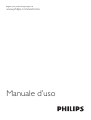 1
1
-
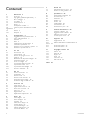 2
2
-
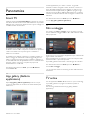 3
3
-
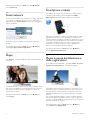 4
4
-
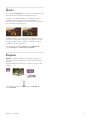 5
5
-
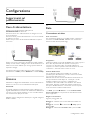 6
6
-
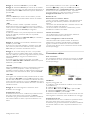 7
7
-
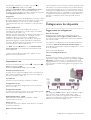 8
8
-
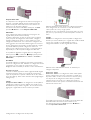 9
9
-
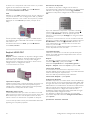 10
10
-
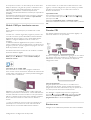 11
11
-
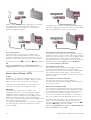 12
12
-
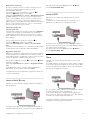 13
13
-
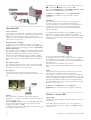 14
14
-
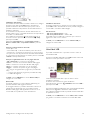 15
15
-
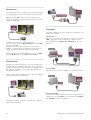 16
16
-
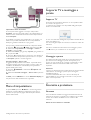 17
17
-
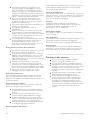 18
18
-
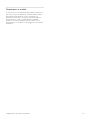 19
19
-
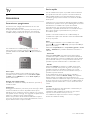 20
20
-
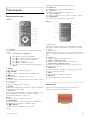 21
21
-
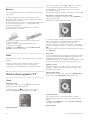 22
22
-
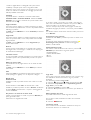 23
23
-
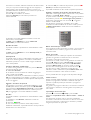 24
24
-
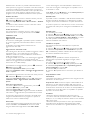 25
25
-
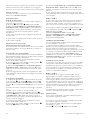 26
26
-
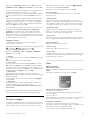 27
27
-
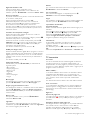 28
28
-
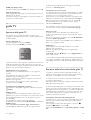 29
29
-
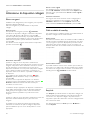 30
30
-
 31
31
-
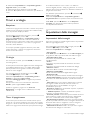 32
32
-
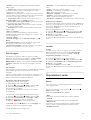 33
33
-
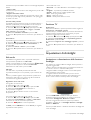 34
34
-
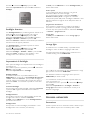 35
35
-
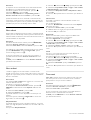 36
36
-
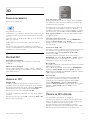 37
37
-
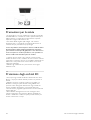 38
38
-
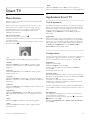 39
39
-
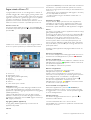 40
40
-
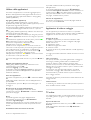 41
41
-
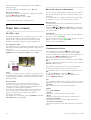 42
42
-
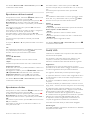 43
43
-
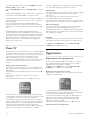 44
44
-
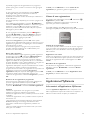 45
45
-
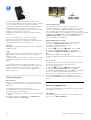 46
46
-
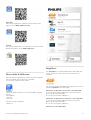 47
47
-
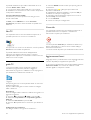 48
48
-
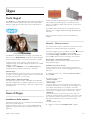 49
49
-
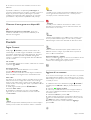 50
50
-
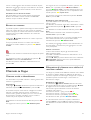 51
51
-
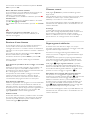 52
52
-
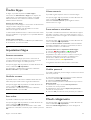 53
53
-
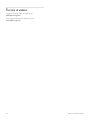 54
54
-
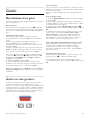 55
55
-
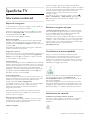 56
56
-
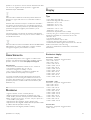 57
57
-
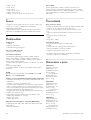 58
58
-
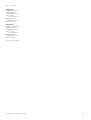 59
59
-
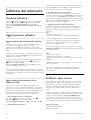 60
60
-
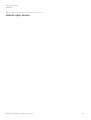 61
61
-
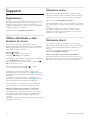 62
62
-
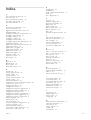 63
63
-
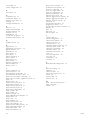 64
64
-
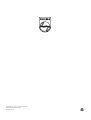 65
65
Philips 32PFL6007H/12 Manuale utente
- Categoria
- TV LCD
- Tipo
- Manuale utente
Documenti correlati
-
Philips 46PFL7007H/12 Manuale utente
-
Philips 47PFL7656M/08 Manuale utente
-
Philips 47PFL7108H/12 Manuale utente
-
Philips 60PFL6008H/12 Manuale utente
-
Philips 40PFL3018H/12 Manuale utente
-
Philips 55PFL8007K/12 Manuale utente
-
Philips 65PFL9708S/12 Manuale utente
-
Philips 46PDL8908S/12 Manuale utente
-
Philips SPE9010 Manuale utente
-
Philips PD7032/12 Manuale utente